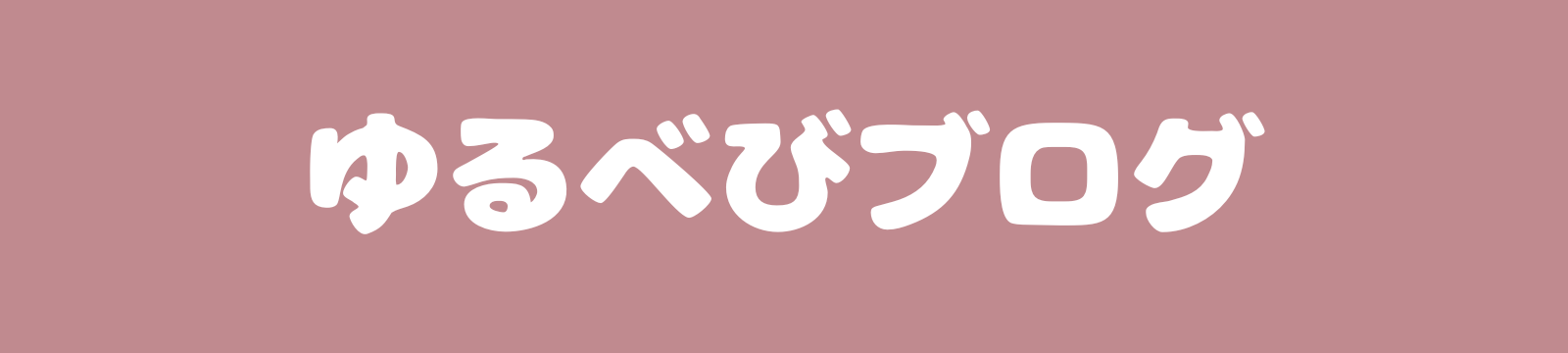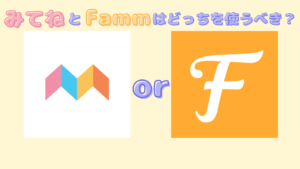ママC
ママC「みてね」を使うのがしんどくなってきた…。
 ママB
ママB「みてね」をやめたいんだけど、家族事情でやめられない。
 まろ
まろ写真共有アプリ「みてね」にストレスを感じていませんか?
「みてね」をしんどいと感じている場合、理由次第ではアプリを消したり、退会したりせずに悩みを解決できます!
「みてね」を使うのがしんどいときの解決方法は、以下の通りです。
タップで開けます
【特定の人に見せたくない写真がある場合】
- 「みてね」で両家別々にアルバムを作る
- 有料版「みてねプレミアム」を使う
- 公開範囲を変更する(管理者/家族みんな)
- 別の写真共有アプリも使う
【写真の更新を催促される場合】
- 「みてね」メンバーに共通ルールを作る
- 更新する月や日を決める
【コメント機能に疲れた場合】
- アプリ通知をオフにする
- コメント設定をオフにする
【ログイン(みてね)履歴がイヤな場合】
- 「ログイン(みたよ)履歴」設定を変更する
- オフラインでログインする
【通知がうるさい場合】
- アプリ通知をオフにする
【写真を見た後育児に干渉してくる場合】
- 「みてね」で両家別々にアルバムを作る
- 公開範囲を変更する(管理者/家族みんな)
- 「みてね」メンバーに共通ルールを作る
- 有料版「みてねプレミアム」を使う
- 別の写真共有アプリも使う
 まろ
まろ今すぐ「みてね」をやめたい場合は以下の内容をご覧ください。
読み飛ばせます
「みてね」は家族ぐるみで使っているため、しんどいときの解決方法を知っておかないとストレスなく写真共有ができなくなってしまいます。
写真共有アプリを5つ使っている私が、「みてねを使うのがしんどいときのケース別 解決方法」や「みてね以外の写真共有アプリオススメ5選」についてご紹介します。
この記事を読めば、家族とのいざこざを起こさずに「みてね」での問題を解決できるので、ぜひ最後までお読みください。
「みてね」以外の家族写真共有アプリを探している方は、以下の記事もぜひお読みください。
「みてね」を使うのがしんどいときのケース別 解決方法

まず、「みてね」によるしんどい状況を手っ取り早く解決する方法として「退会」があります。
どうしても今すぐ「みてね」を退会したい方は、以下から読み飛ばせます。
「みてね」の使用がしんどいときの解決方法は、以下の通りです。
タップで開けます
【特定の人に見せたくない写真がある場合】
- 「みてね」で両家別々にアルバムを作る
- 有料版「みてねプレミアム」を使う
- 公開範囲を変更する(管理者/家族みんな)
- 別の写真共有アプリも使う
【写真の更新を催促される場合】
- 「みてね」メンバーに共通ルールを作る
- 更新する月や日を決める
【コメント機能に疲れた場合】
- アプリ通知をオフにする
- コメント設定をオフにする
【ログイン(みてね)履歴がイヤな場合】
- 「ログイン(みたよ)履歴」設定を変更する
- オフラインでログインする
【通知がうるさい場合】
- アプリ通知をオフにする
【写真を見た後育児に干渉してくる場合】
- 「みてね」で両家別々にアルバムを作る
- 公開範囲を変更する(管理者/家族みんな)
- 「みてね」メンバーに共通ルールを作る
- 有料版「みてねプレミアム」を使う
- 別の写真共有アプリも使う
特定の人に見せたくない写真がある場合

「みてね」で特定の人に見せたくない写真がある場合の解決方法は、以下の通りです。
- 「みてね」で両家別々にアルバムを作る
- 有料版「みてねプレミアム」を使う
- 公開範囲を変更する(管理者/家族みんな)
- 別の写真共有アプリも使う
タップすると開けます
【「みてね」で両家別々にアルバムを作る方法】
それぞれ会員登録を済ませてください。

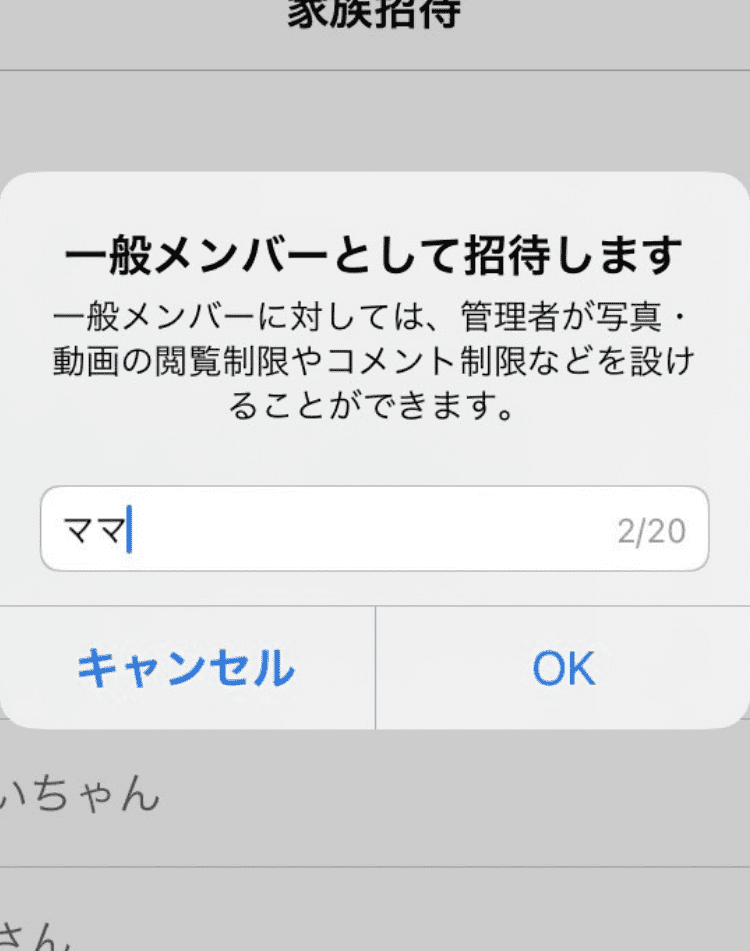
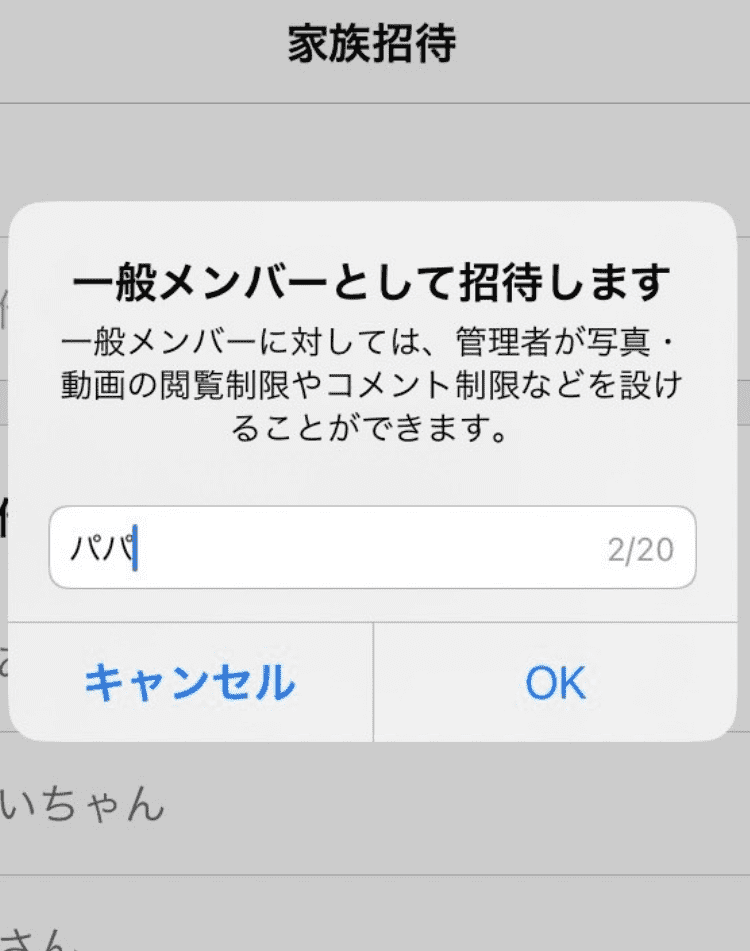


タップすると開けます
【公開範囲を変更する(管理者/家族みんな)方法】
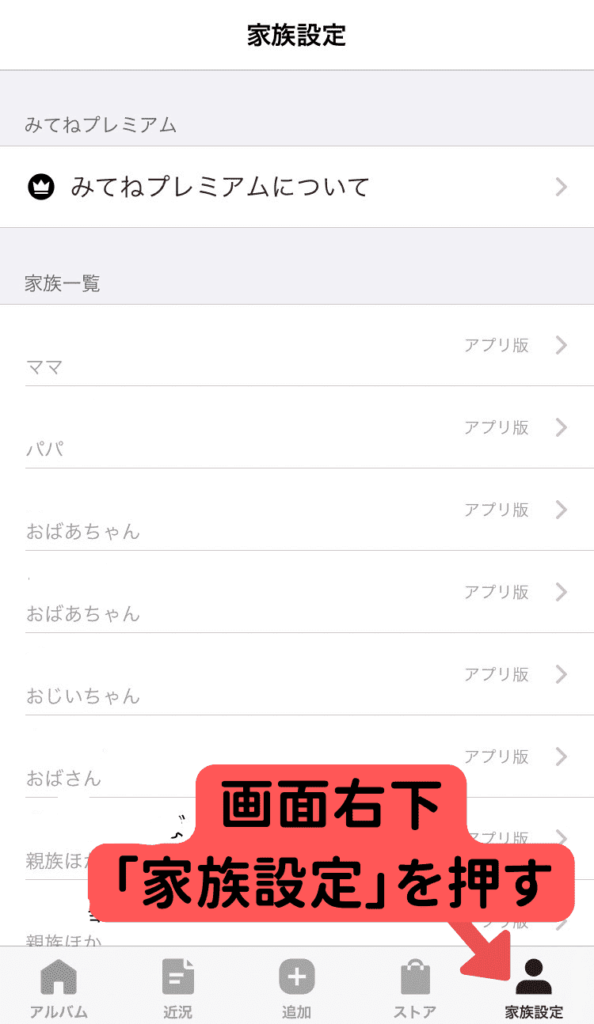
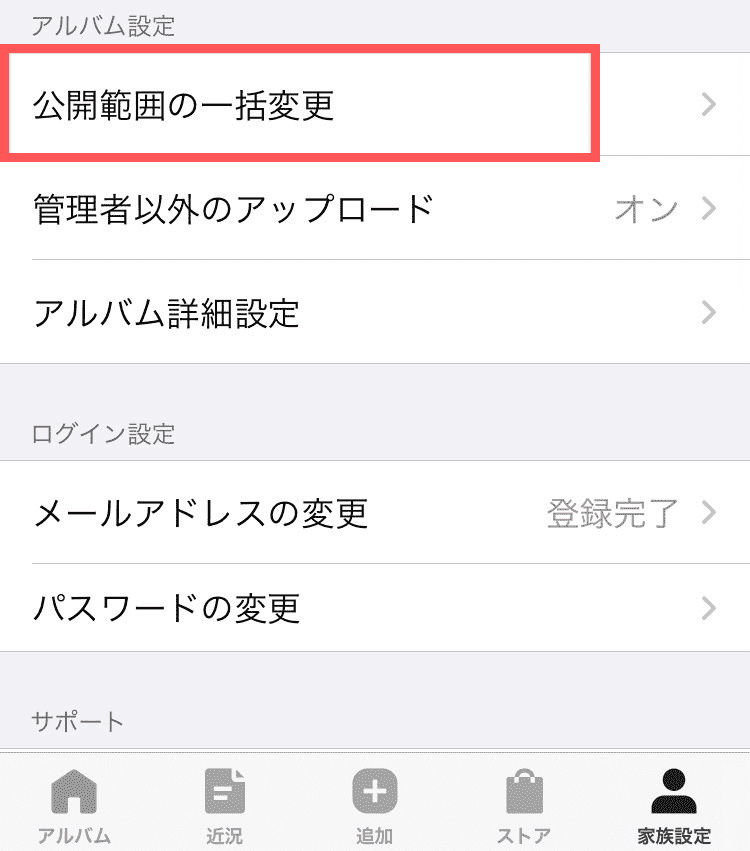
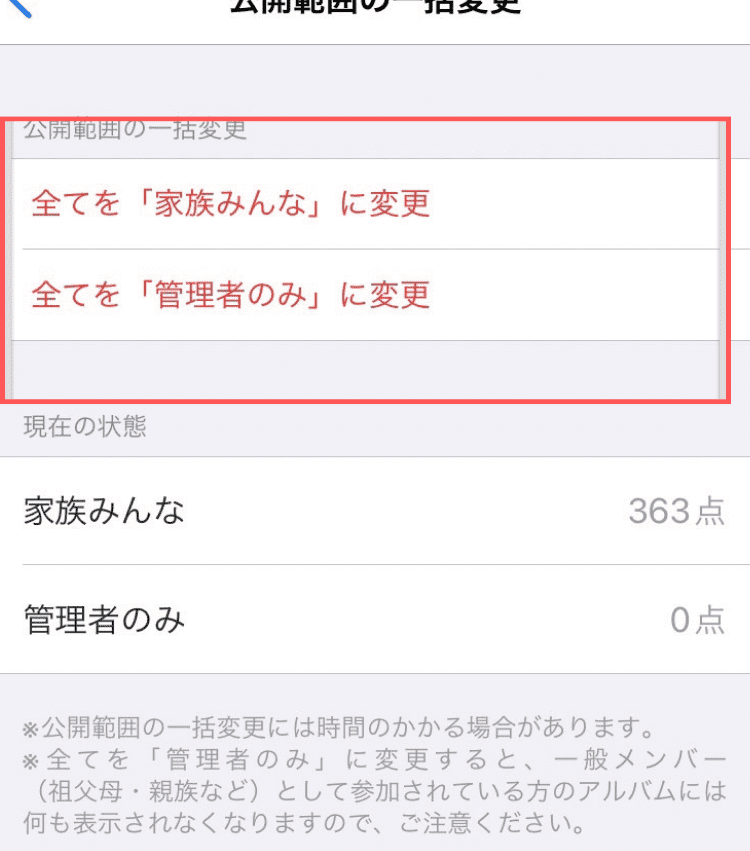
「みてね」で特定の人にだけ共有したい写真があり、共有範囲を変えられず困ったことはありませんか?
もしくは、写真共有メンバーの中に写真を見せたくない人はいませんか?
「みてね」はパパ・ママ両方の親族を招待することが多く、写真を見せたくない人までメンバーにいることもあります。
 まろ
まろ生活感のある写真は、義両親などに見せにくいので悩みどころ。
「みてね」をやめなくても、写真共有する範囲やアプリを変えることは可能なので、ぜひ試してみてください。
読み飛ばせます
写真の更新を催促される場合

「みてね」で写真の更新を催促される場合の解決方法は、以下の通りです。
- 「みてね」メンバーに共通ルールを作る
- 更新する月や日を決める
「みてね」を使って写真共有を楽にしようとしたのに、更新を催促されるとストレスが溜まってしまいます。
管理者であるパパ・ママが「みてね」に招待しているメンバー共通ルールを作ることで、更新を催促されることも減らせます。
特にオススメのルールは「更新する月や日を決める」こと。
ルールを決めたり、話し合ったりすることはハードルが高めですが、お互いが気持ちよく写真共有するためにも試してみてください。
コメント機能に疲れた場合

「みてね」のコメント機能に疲れた場合の解決方法は、以下の通りです。
- アプリ通知をオフにする
- コメント設定をオフにする
タップすると開けます
【アプリ通知をオフにする方法】
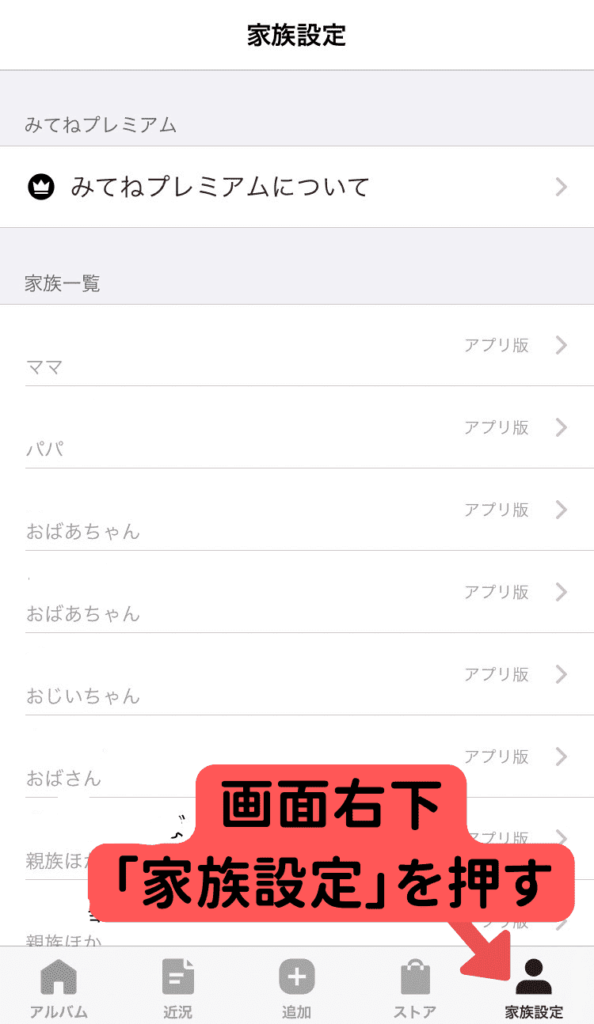
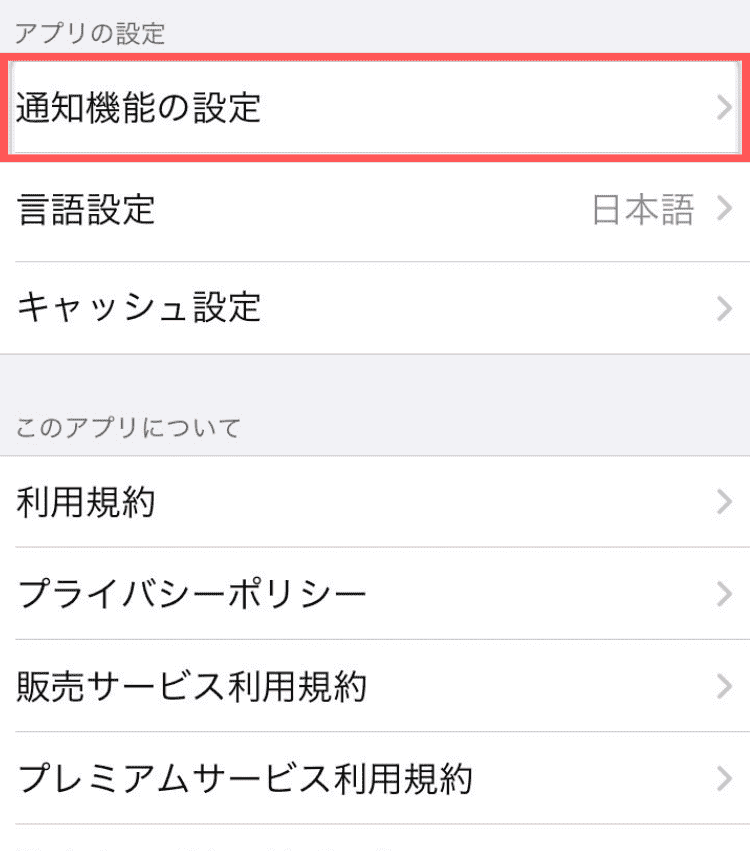
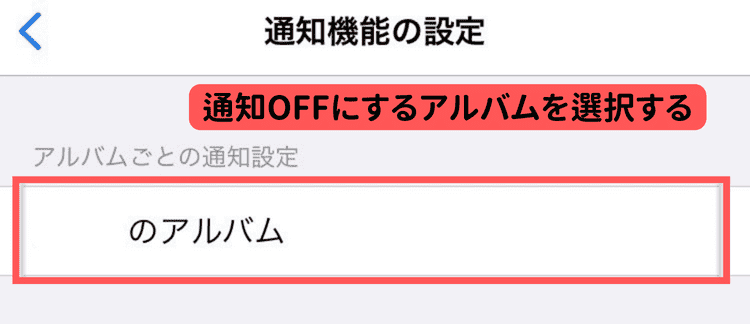
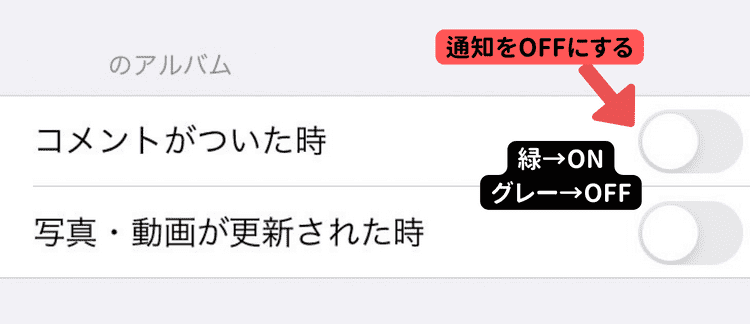
コメントの返信自体がしんどい場合には、コメント設定をオフにすることも可能。
タップすると開けます
【コメント設定をオフにする方法】
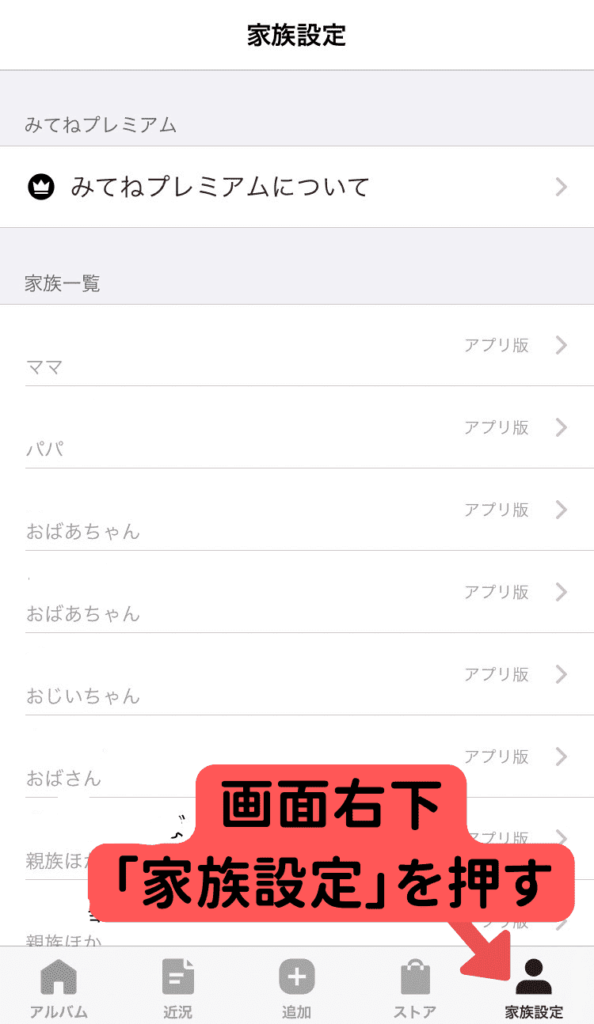
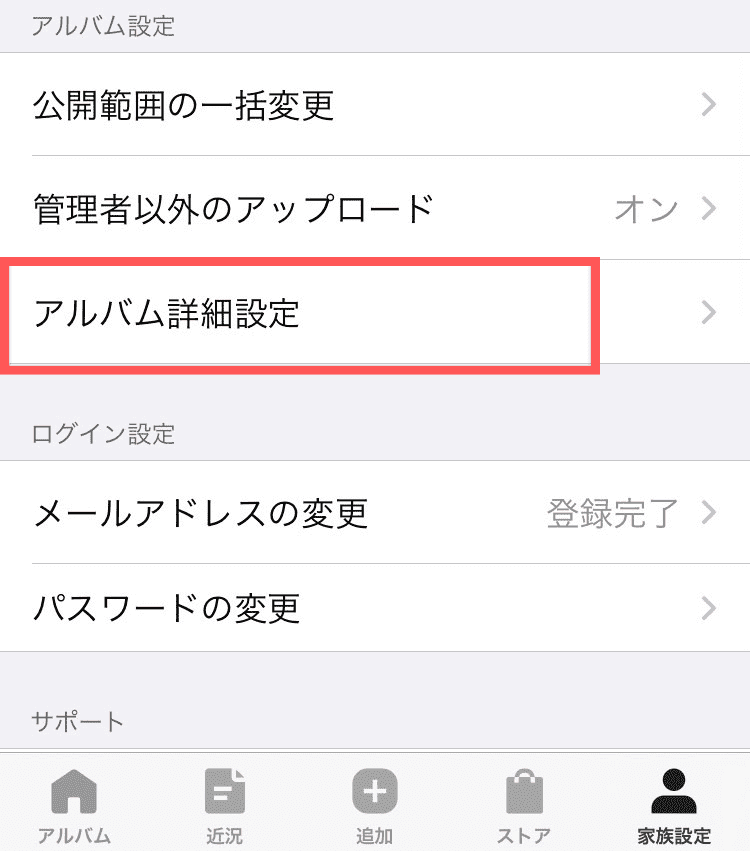
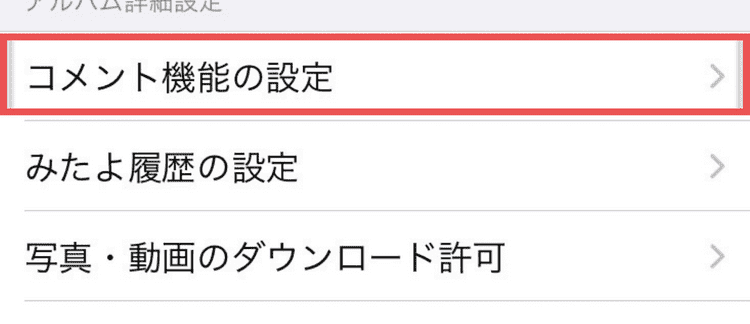
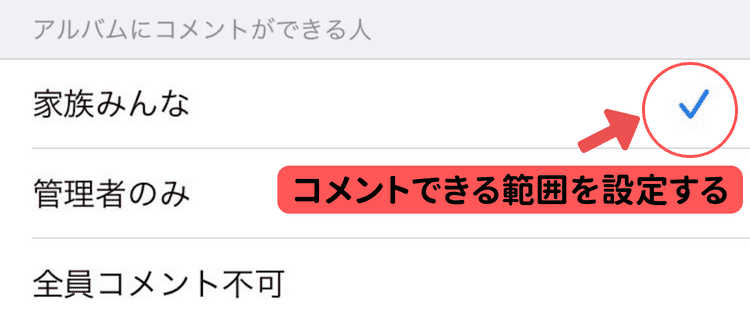
写真をアップする度にコメントがつくと、毎回返信するのが大変。
アプリ通知をオフにすることで、コメントがきたことにも気づかないので余裕のあるときに返信できます。
 まろ
まろコメント機能については設定を簡単に変更できるので、ぜひ試してみてください。
ログイン(みてね)履歴がイヤな場合

「みてね」のログイン(みてね)履歴がイヤな場合の解決方法は、以下の通りです。
- 「ログイン(みたよ)履歴」設定を変更する
- オフラインでログインする
タップすると開けます
【「ログイン(みたよ)履歴」設定を変更する方法】
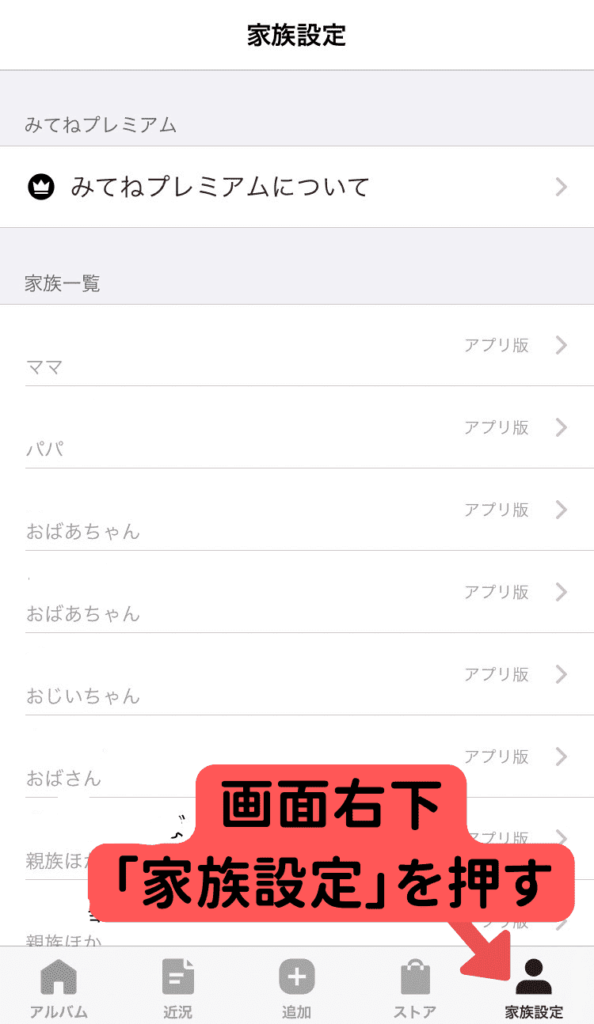
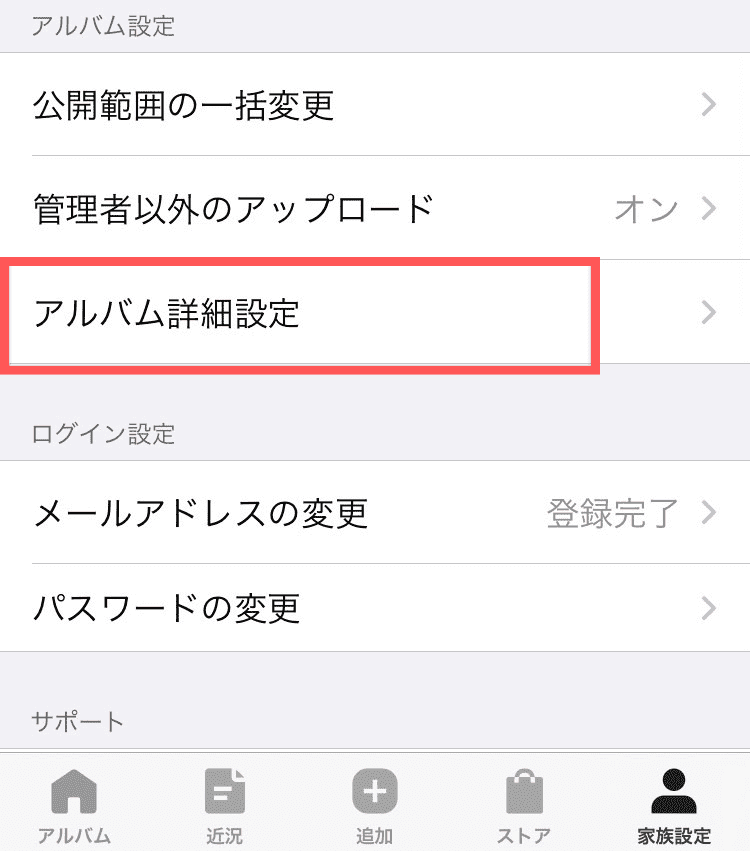
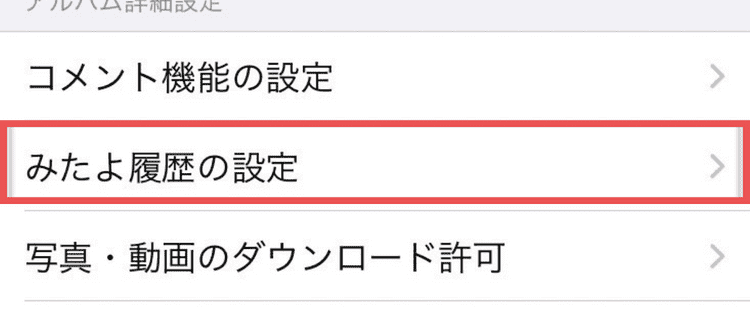
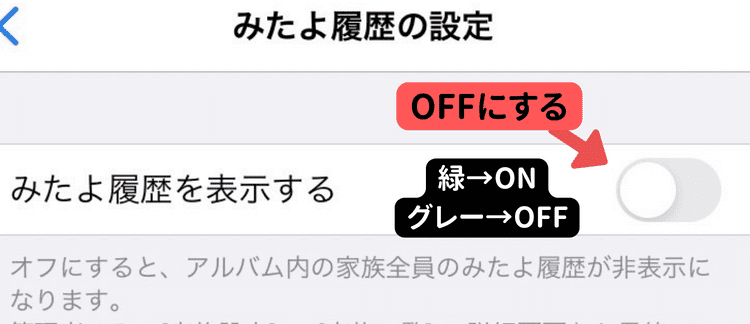
タップすると開けます
【オフラインでログインする方法(IOSの場合)】
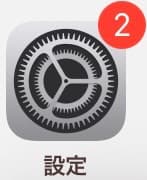
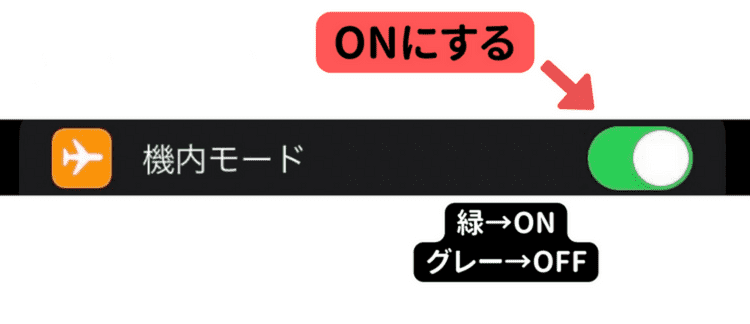
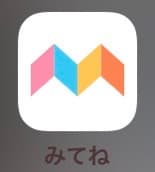
「みてね」は「ログイン(みたよ)履歴」が秒単位で出てしまいます。
「みてね」アプリ内の設定を変更したり、オフラインのままアプリを開いたりすることで「ログイン(みてね)履歴」が更新されません。
 まろ
まろ「ログイン(みてね)履歴」は反映されないように設定を変更できるので、ぜひ試してみてください。
通知がうるさい場合

「みてね」の通知がうるさい場合の解決方法は、以下の通りです。
- アプリ通知をオフにする
タップすると開けます
【アプリ通知をオフにする方法】
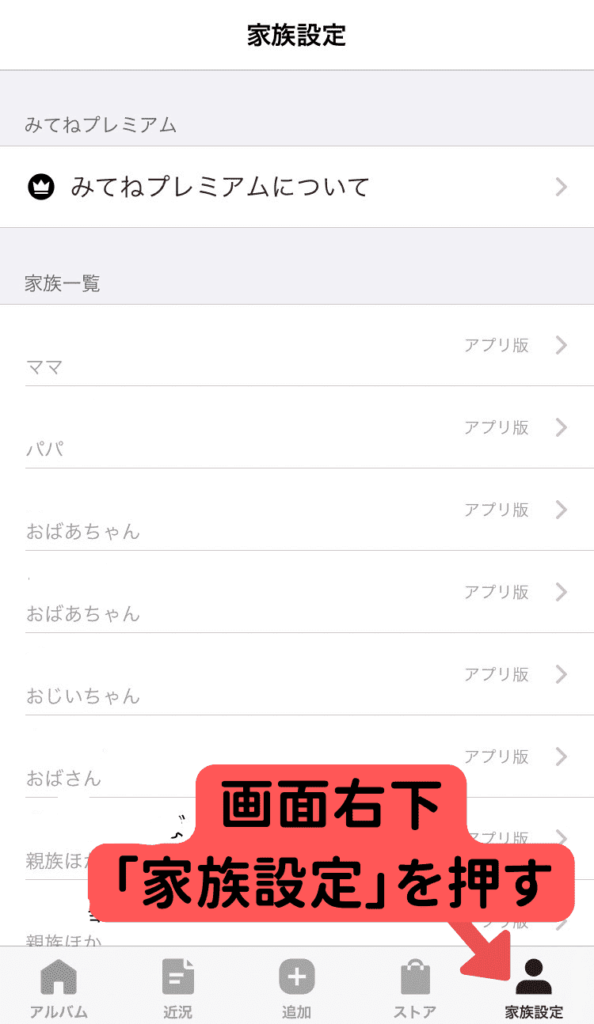
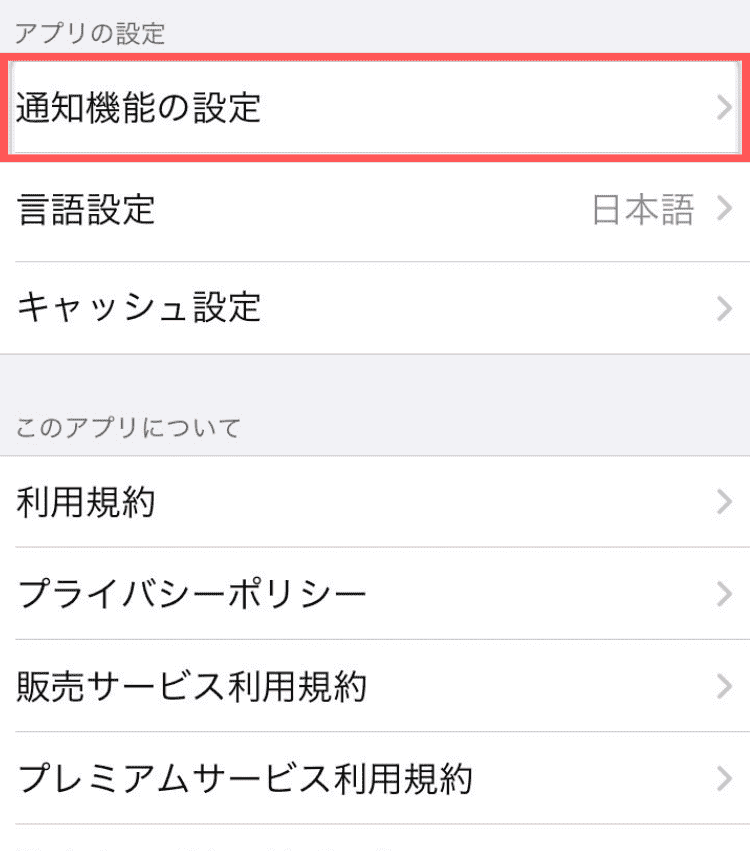
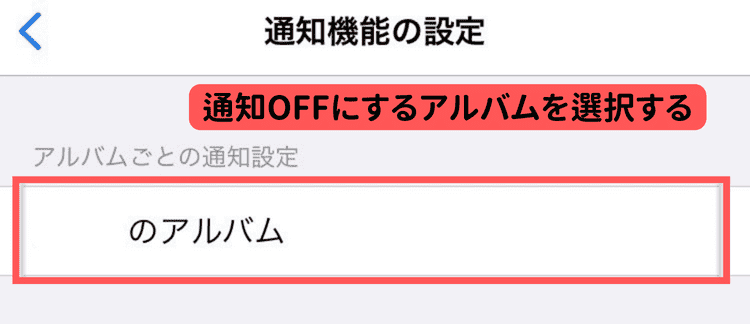
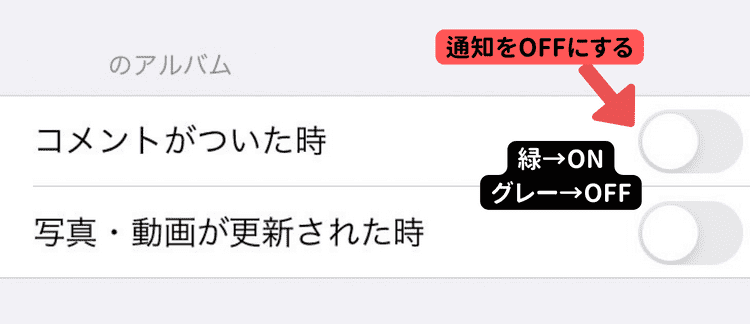
「みてね」はアプリの初回ログイン時に通知設定をオンにしてしまうと、写真のアップロードやコメントがついたときに通知がきます。
 まろ
まろ通知設定は簡単にオフにできるので、ぜひ試してみてください。
写真を見た後育児に干渉してくる場合

「みてね」で写真を見た後、育児に干渉してくる場合の解決方法は以下の通りです。
- 「みてね」で両家別々にアルバムを作る
- 公開範囲を変更する(管理者/家族みんな)
- 「みてね」メンバーに共通ルールを作る
- 有料版「みてねプレミアム」を使う
- 別の写真共有アプリも使う
タップすると開けます
【「みてね」で両家別々にアルバムを作る方法】
それぞれ会員登録を済ませてください。

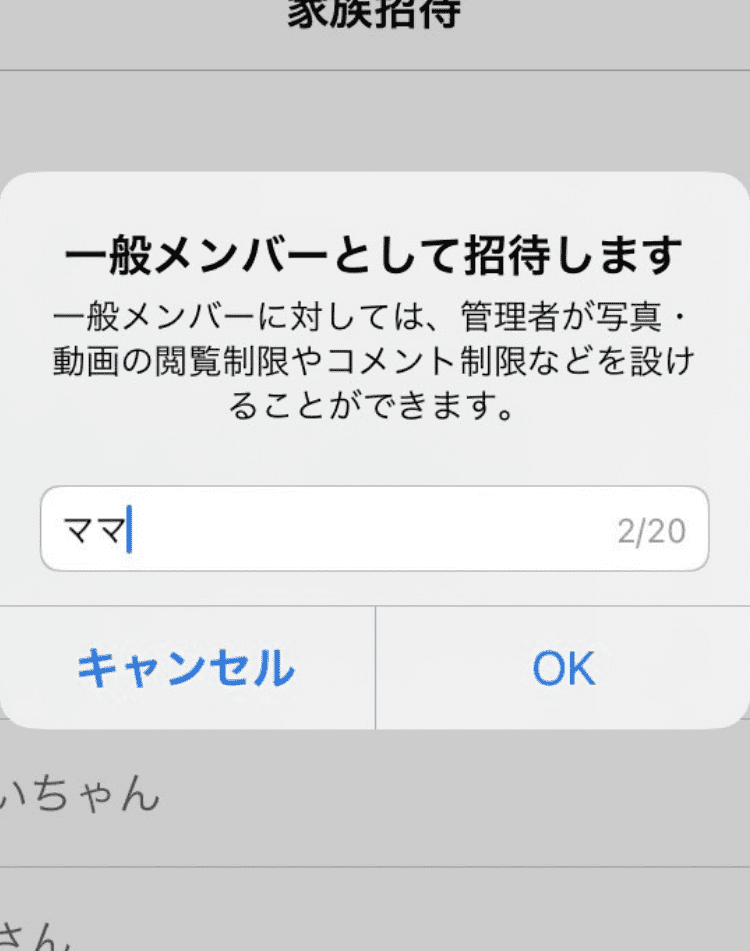
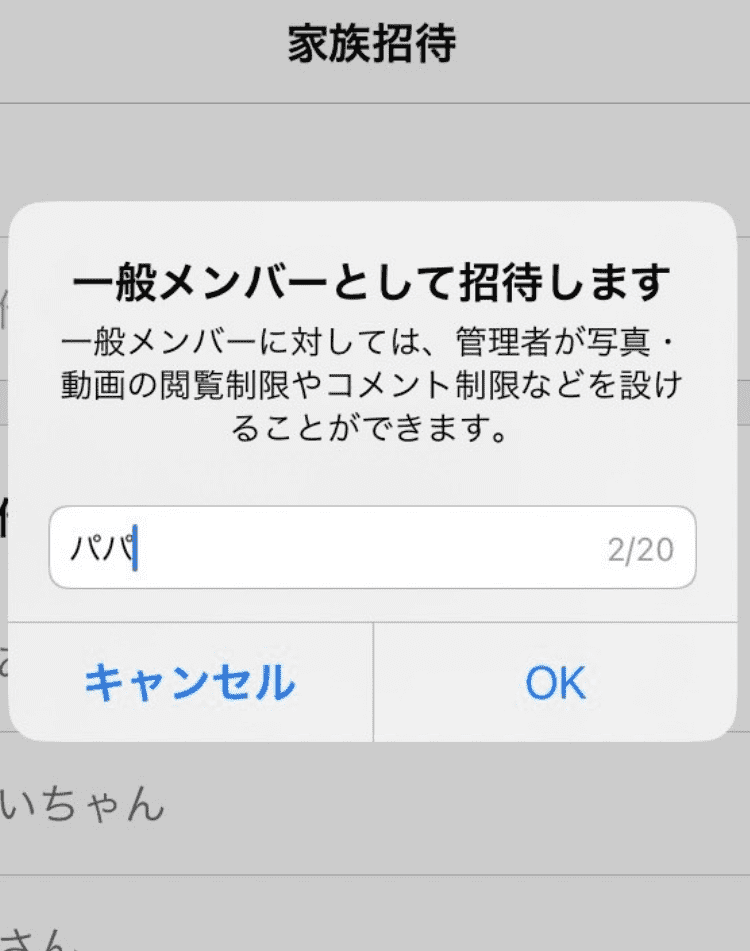


タップすると開けます
【公開範囲を変更する(管理者/家族みんな)方法】
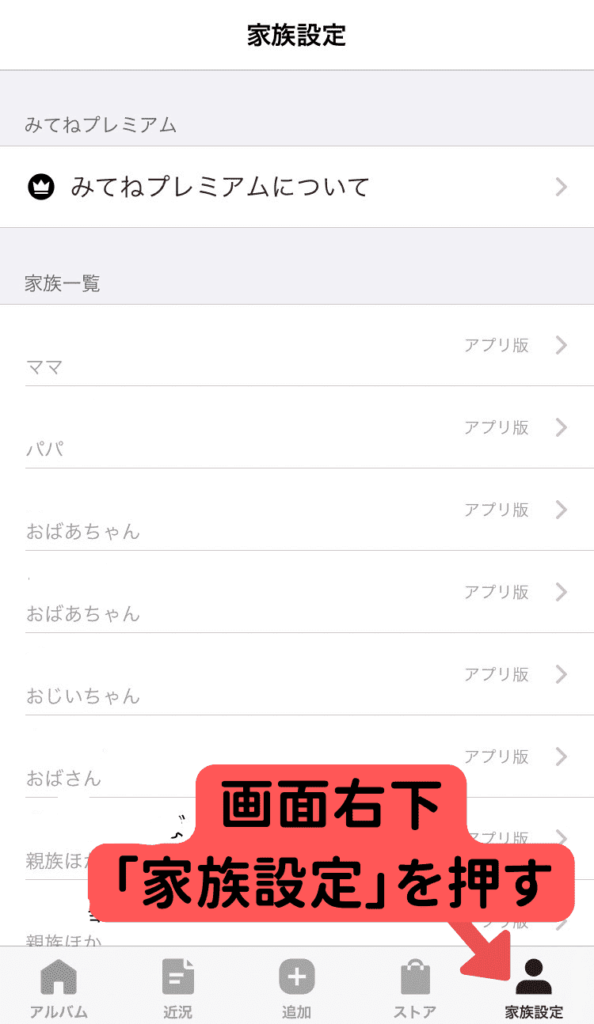
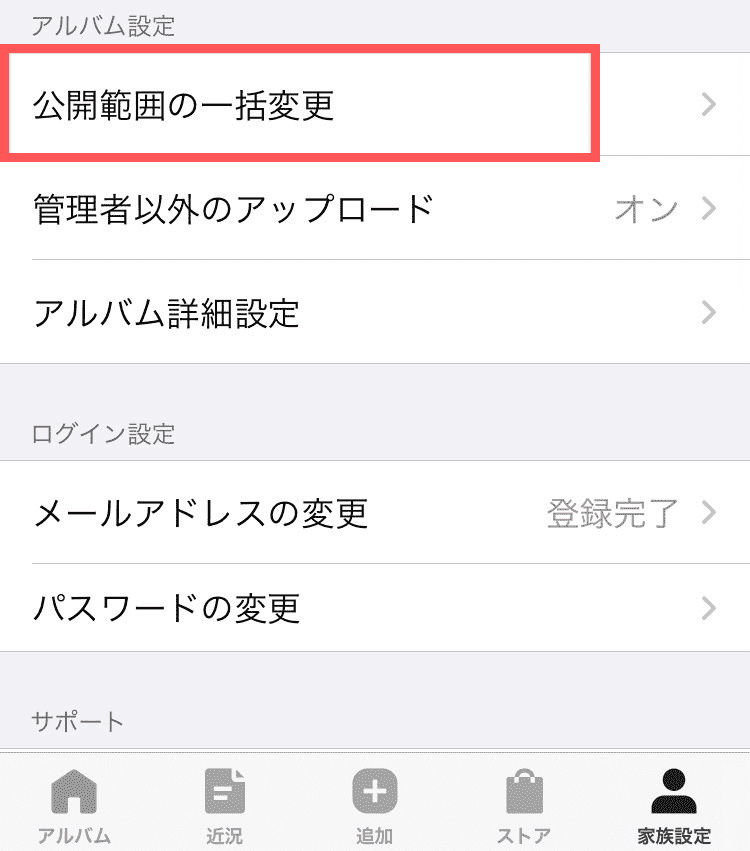
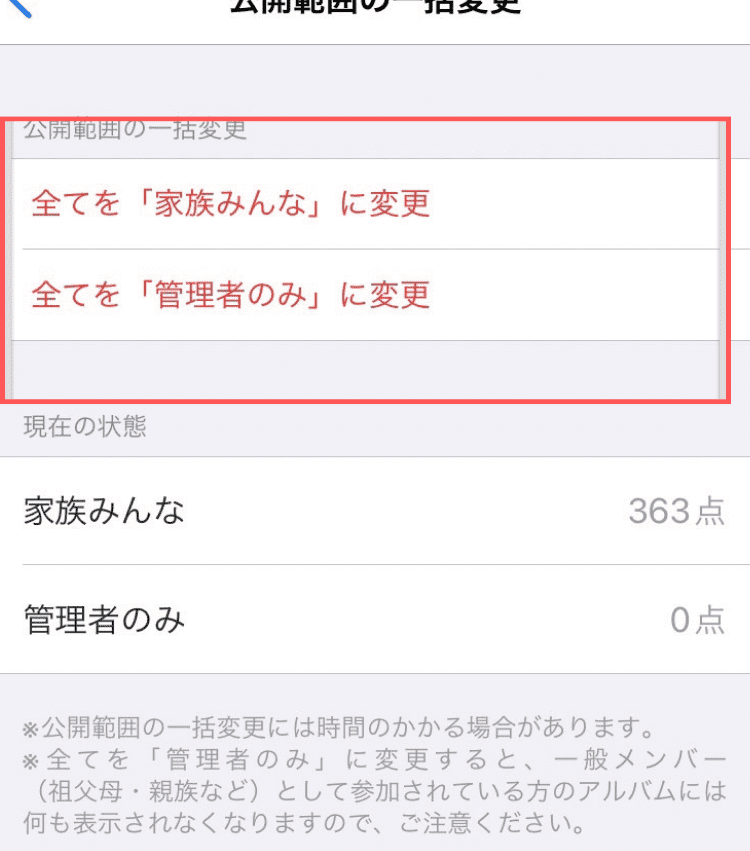
「みてね」で写真をアップすると、「どこへ行ったのか」「誰と行ったのか」などの事情聴取が始まることもあります。
毎回返信したり、育児に干渉されたりするのは疲れてしまうので、公開範囲を変える・共通ルールを作るなど対策をしましょう。
「写真については会ったときに会話する」「写真についての連絡は無し」といったルールがオススメ。
 まろ
まろみんなで楽しく「みてね」を利用するためにも、勇気を出して一定の線引きや対策をしてみてください。
「みてね」を退会する方法

「みてね」を退会する手順は、以下の通りです。
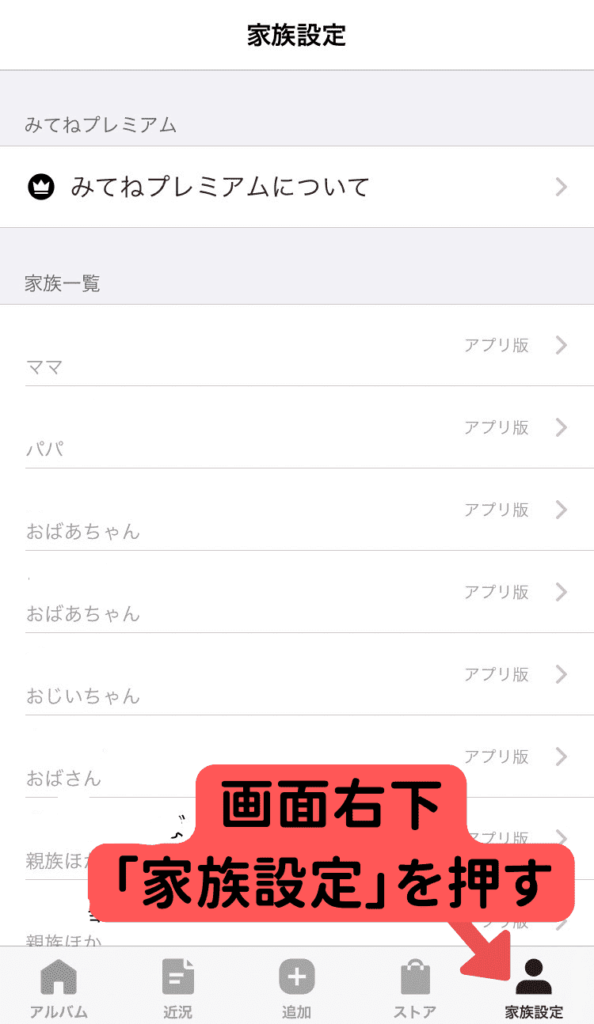
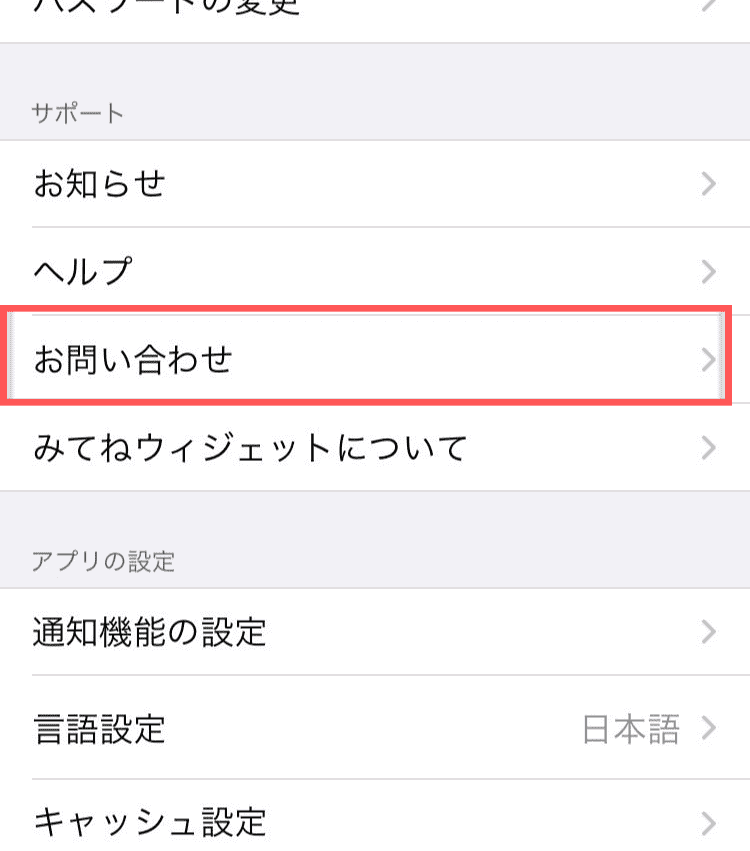
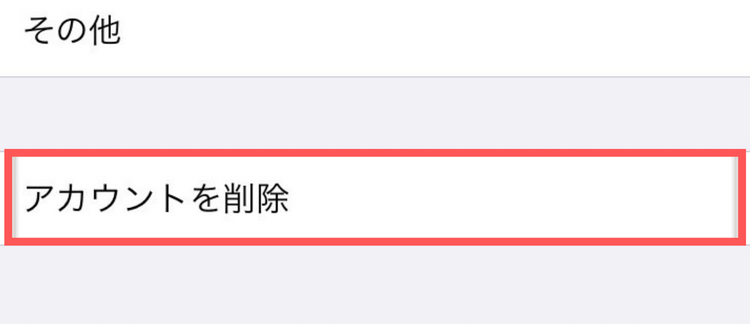
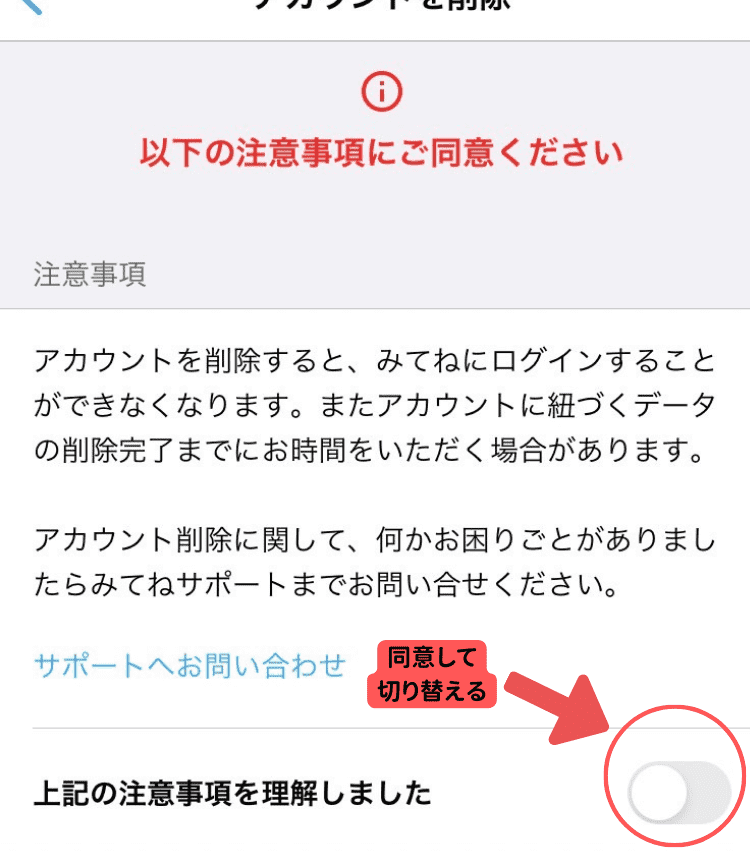
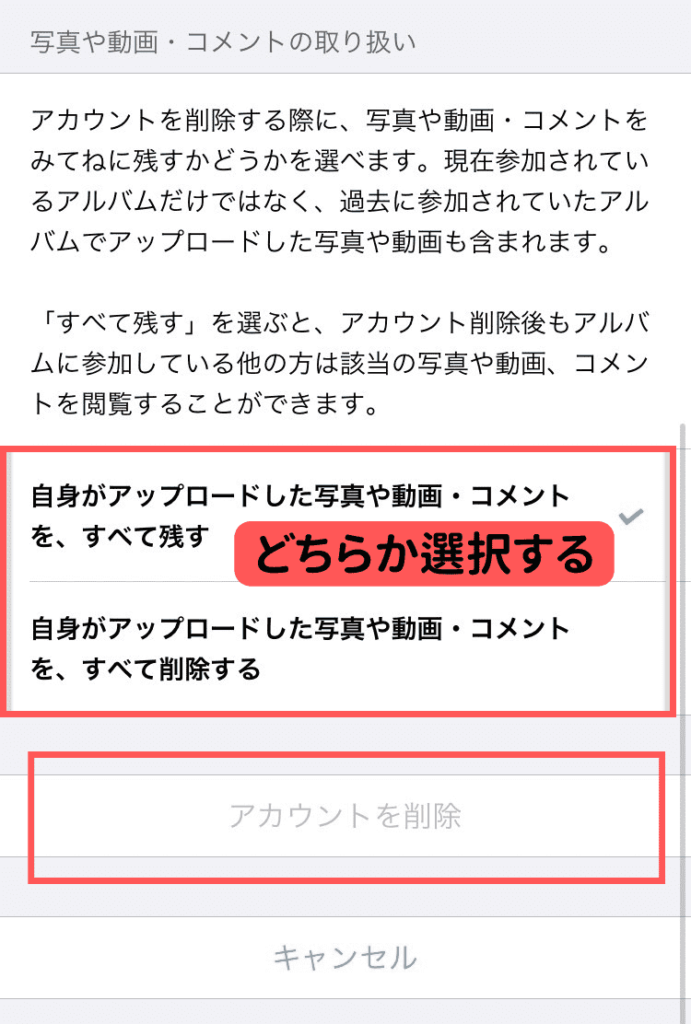
「みてね」以外の写真共有アプリオススメ5選
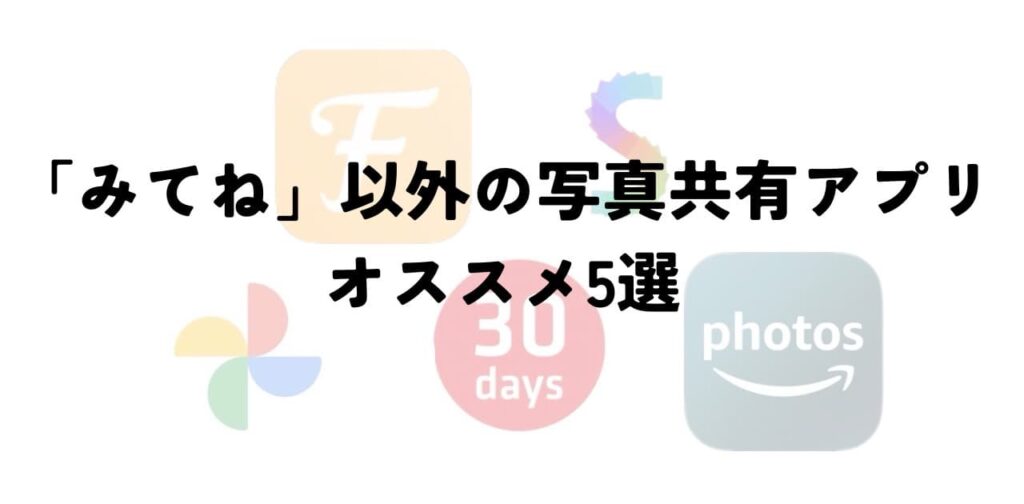
「みてね」以外の写真共有アプリのオススメは、以下の5つです。
 まろ
まろ個人的にオススメなのは、赤ちゃんの写真を共有しやすい①の「Famm」です。
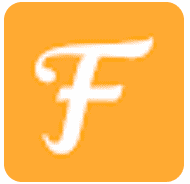 ①Famm(ファム) | 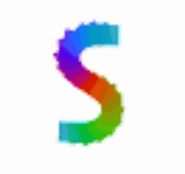 ②Scene(シーン) | 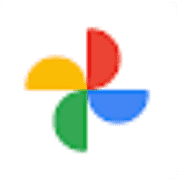 ③Googleフォト(グーグルフォト) | 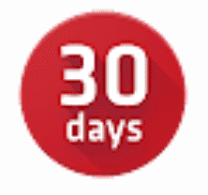 ④30 days Album(サーティーデイズアルバム) |  ⑤Amazon Photos(アマゾンフォトズ) Amazonプライム会員のみ共有可能 | |
|---|---|---|---|---|---|
| オススメな人 | 赤ちゃん・子どもの写真を共有したい | セキュリティ面が不安 | 写真整理に時間をかけたくない | 安全に写真を共有したい | バックアップもとりたい |
| 公開範囲 | パートナー/祖父母/親戚 など | 家族/友人/恋人 など | 家族/友人/恋人 など | 家族/友人/恋人 など | 家族/友人/恋人 など 計5名まで |
| 容量 | 無制限 | 無料版:1,000枚 / 有料版:3,000枚 | 無料版:15GB / 有料版:2TB | 無料版:2GB / 有料版:無制限 | 無制限(動画は5GBまで無料) |
| 共有できるもの | 写真・動画(3分まで) | 写真・動画(3分まで) | 写真・動画(3分まで) | 写真 | 写真・動画 |
| 共有期限 | 無期限 | 無期限 | 無期限 | 30日間 / 無期限 | 無期限 |
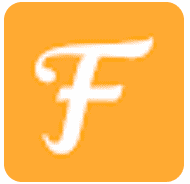 ①Famm(ファム) | 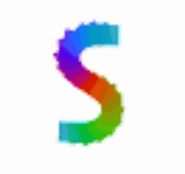 ②Scene(シーン) | 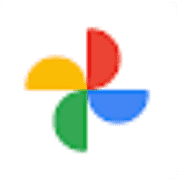 ③Googleフォト(グーグルフォト) | 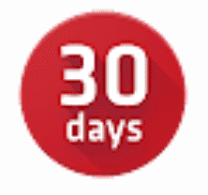 ④30 days Album(サーティーデイズアルバム) |  ⑤Amazon Photos(アマゾンフォトズ) Amazonプライム会員のみ共有可能 | |
| パスコードロック | なし | なし | なし | あり | なし |
| コメント機能 | なし(夫婦のみ) | なし | なし | あり | なし |
| 利用料金 | 無料 | 基本無料 / アプリ内課金有 | 基本無料 / アプリ内課金有 | 基本無料 / アプリ内課金有 | 基本無料 / アプリ内課金有 |
| その他特徴 | 子どものカレンダーやアルバム、年賀状が作れる | フォトブックやシールが作れる | アルバムを自動更新してくれる | 1枚24円でプリント注文できる | 自動でバックアップをとってくれる |
Famm
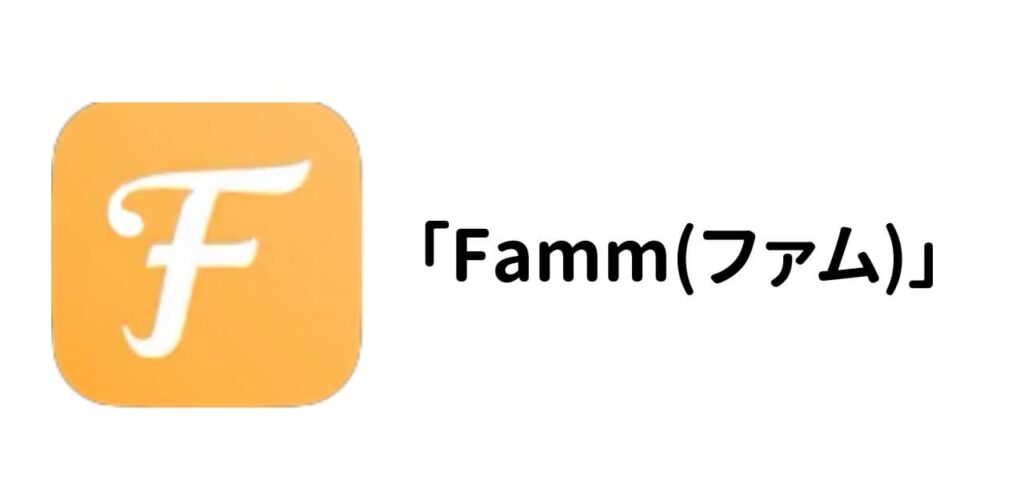
「Famm」がオススメな人とオススメじゃない人の特徴は、以下の通りです。
「Famm」は家族写真共有アプリなので、赤ちゃんの名前・月齢(年齢)別に表示されます。
「Famm」は管理者のパパ・ママ以外、写真や動画のアップロード・コメントを利用できません。
 まろ
まろ「みてね」で設定を変えると、いざこざに発展しそうな場合は「Famm」に切り替えてみましょう!
「Famm」がどんなアプリなのかもっと詳しく知りたい方は、以下の記事も合わせてお読みください。
【関連記事】
「Famm」は完全無料のキッズ撮影会も実施しています。
プロのカメラマンに無料でかわいい写真を撮ってもらいたい人は、ぜひ以下の記事を合わせてお読みください。
【関連記事】
Scene
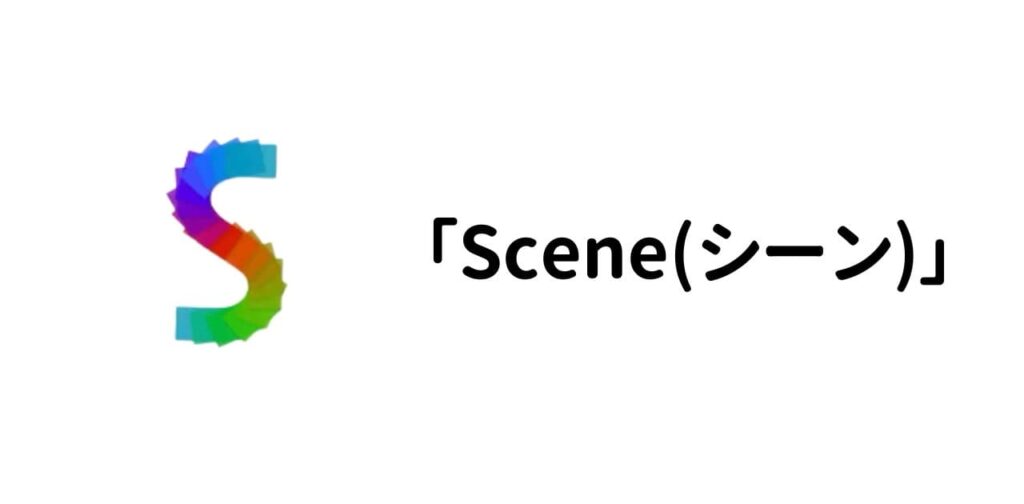
「Scene」がオススメな人とオススメじゃない人の特徴は、以下の通りです。
「Scene」は相手が会員登録をしていなくても、アルバムのURLを送って簡単に写真を共有可能。
URLだとセキュリティ面が不安な場合には、合言葉(パスワード)を設定できます。
 まろ
まろ写真共有のセキュリティ面に不安がある場合には「Scene」がオススメ!
Googleフォト
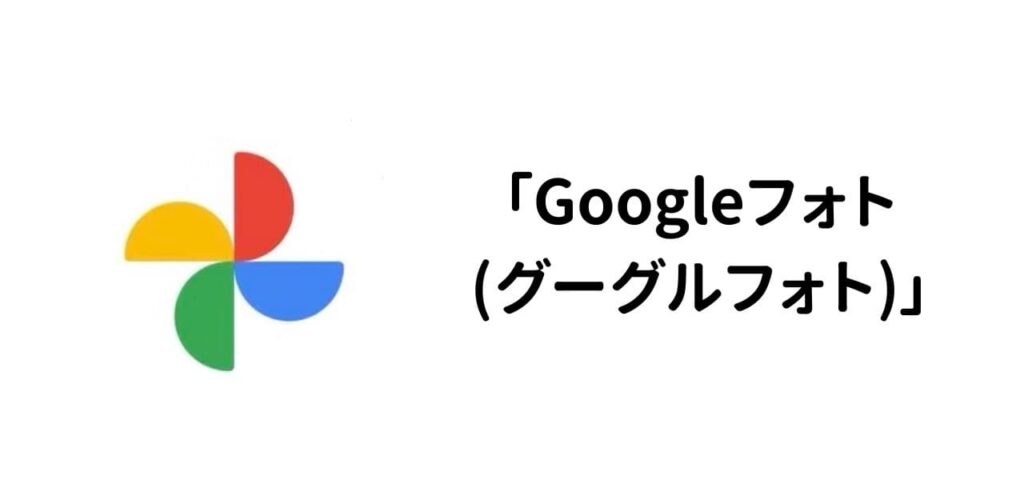
「Googleフォト」ががオススメな人とオススメじゃない人の特徴は、以下の通りです。
「Googleフォト」は人物や場所などを自動的に分類してくれるので、写真を見返しやすいです。
忙しくて写真選定をする時間がないときでも、日時や人物などの写真を自動で選択してくれます。
 まろ
まろ写真整理に時間をかけたくない場合は「Googleフォト」がオススメ!
30 days Album
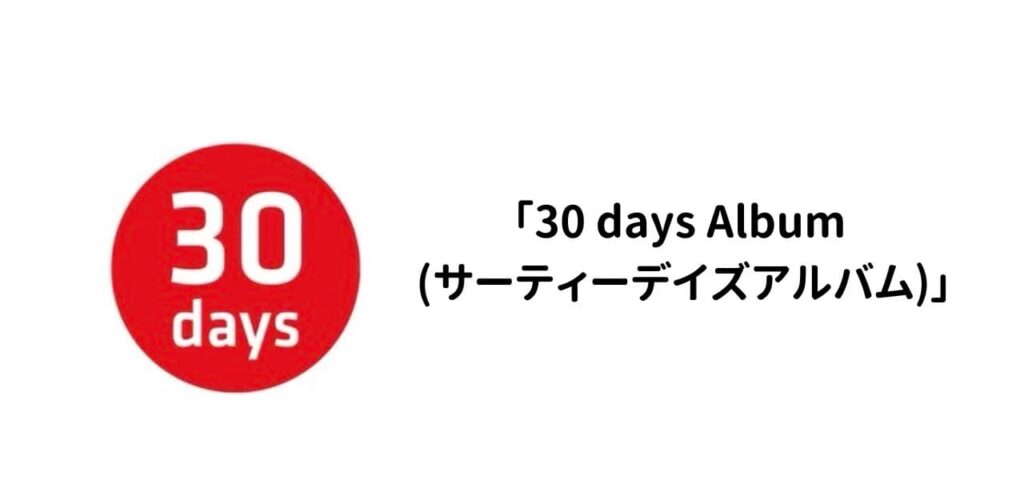
「30 days Album」は、オンラインアルバムの共有期限を30日or無期限に設定可能。
写真の共有期間が選べるので、プライベートな写真の消し忘れを防げます。
 まろ
まろ写真を安全に共有したい場合は「30 days Album」がオススメ!
Amazon Photos
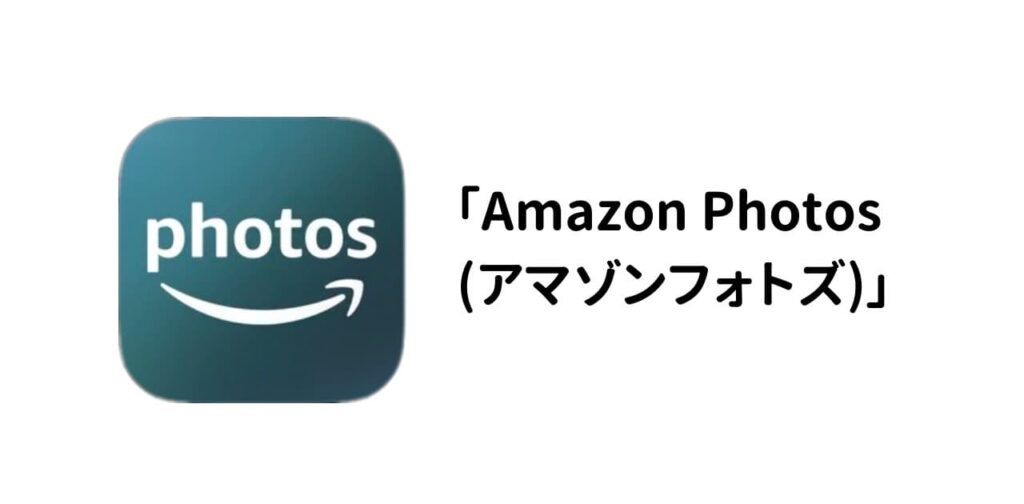
「Amazon Photos」がオススメな人とオススメじゃない人の特徴は、以下の通りです。
「Amazon Photos」は、Amazonプライム会員であれば写真共有だけでなく「バックアップ」用としても便利。
子どもが生まれると写真が一気に増え、スマホの容量が足りなくなってしまう方は多いです。
 まろ
まろ子どもの写真が全部消えてしまうのを防ぐためにも「Amazon Photos」がオススメ!
\ 画質良く大容量バックアップ /
30日間無料!プライムビデオも見放題
- Famm
赤ちゃん・子どもの写真を共有したい人向け - Scene
セキュリティ面が不安な人向け - Googleフォト
写真整理に時間をかけたくない人向け - 30 days Album
安全に写真を共有したい人向け - Amazon Photos
バックアップもとりたい人向け
【その他の写真共有方法】LINEグループで写真共有してみる

写真共有アプリではありませんが、「LINE」で写真を共有するのもオススメです。
「LINEグループ」の「アルバム」を使えば、写真の共有ができます。グループを家族ごとに分けておけば、公開範囲を気にする必要もありません。
 まろ
まろ「グループは写真共有での利用のみ」としておけば、不要なチャットをせずに済みます。
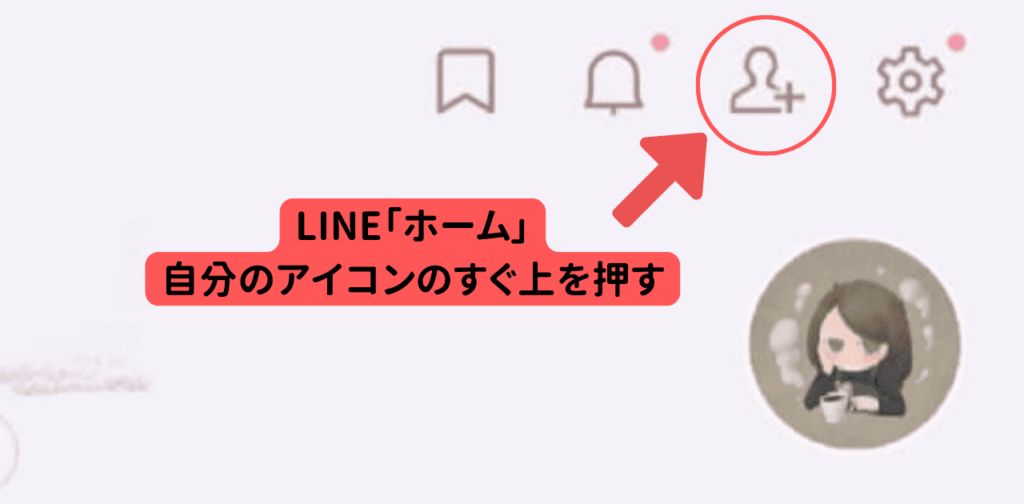
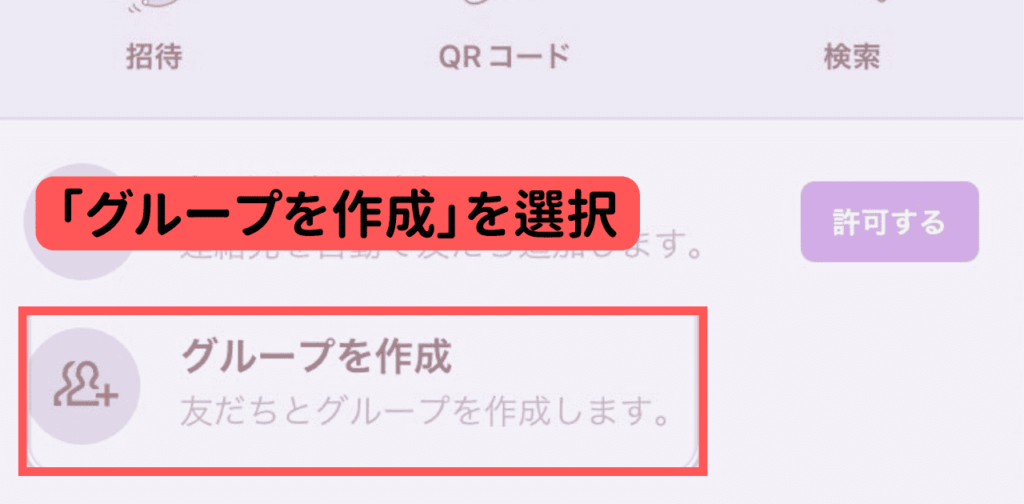



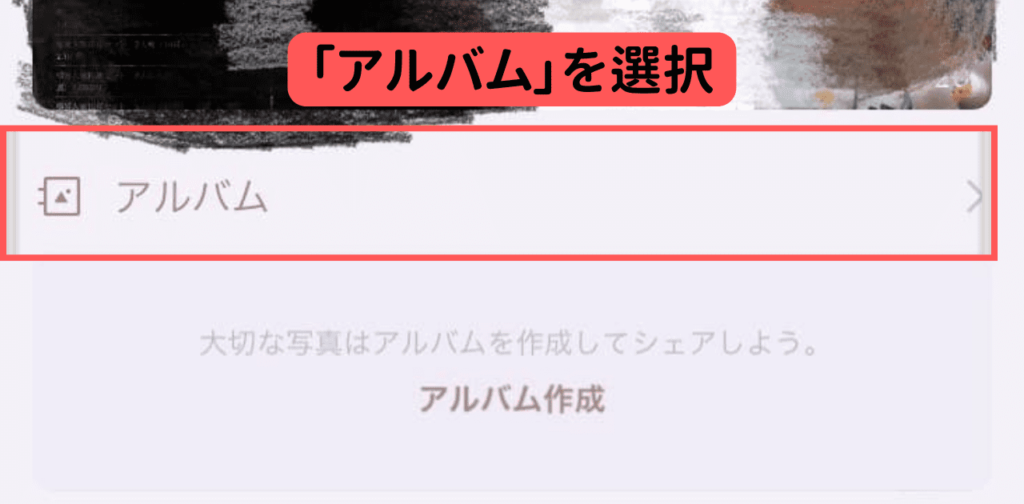
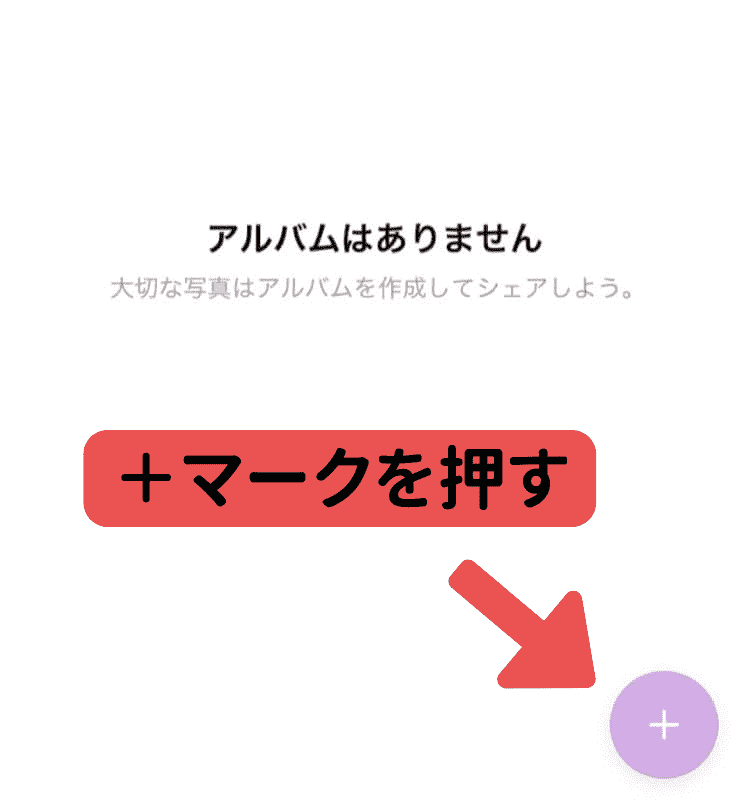
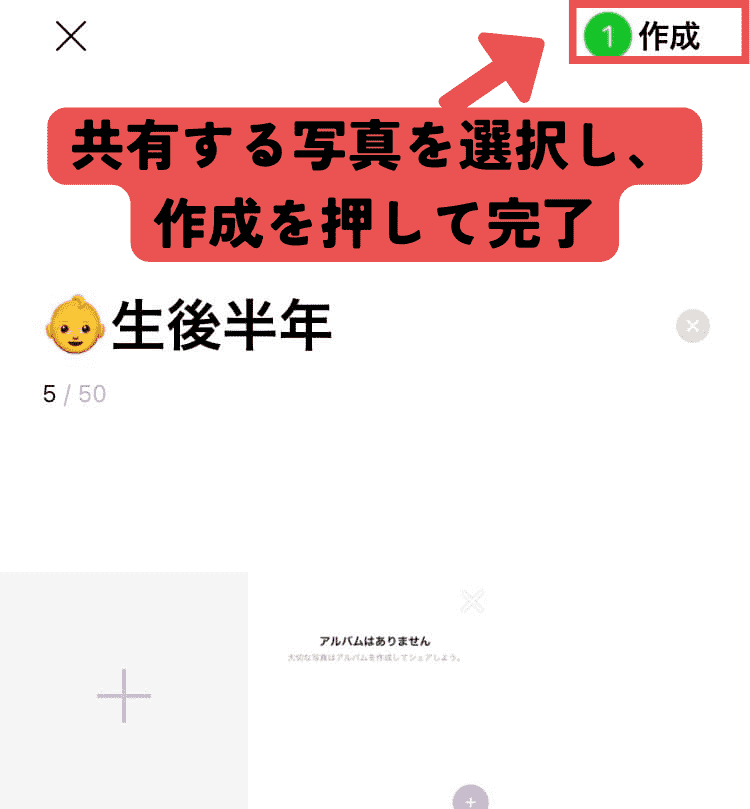
 まろ
まろ写真が多いと大変なので、毎月30日やイベント当日に共有するのがオススメ。
よくある質問

写真共有アプリ「みてね」についてよくある質問にお答えします。
「みてね」のやめどきはいつですか?
「みてね」のやめどきは家庭によりますが、「共有したい写真がある限り」と思っておきましょう。
やめたい理由が明確にある場合は、設定を変更すれば解決することもあるので、「「みてね」を使うのがしんどいときのケース別 解決方法」をお読みください。
「みてね」は離婚したらどうすればいいですか?
離婚した場合、「みてね」の「家族設定」からアルバムとのつながりを解除できます。
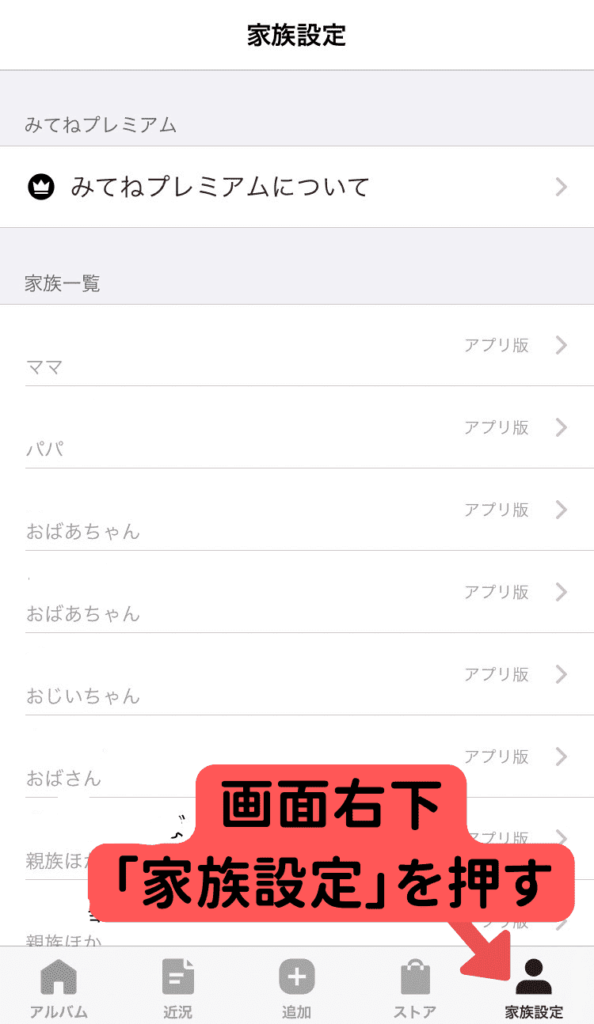
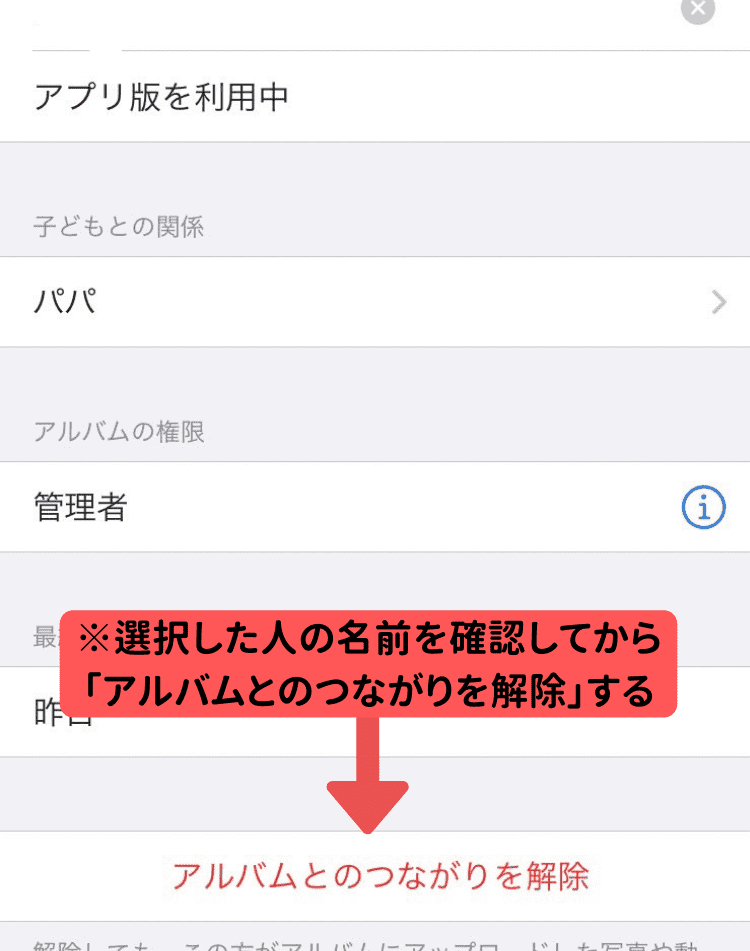
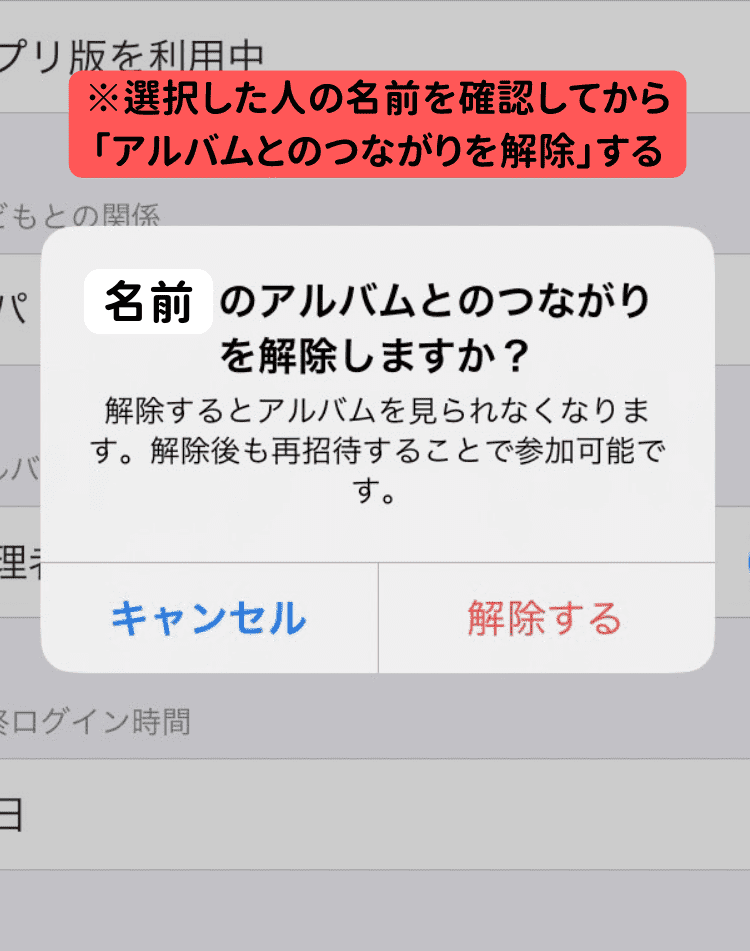
アルバムとのつながりを解除された人は写真を見られなくなります。
管理者が再度招待することで、アルバムに参加できます。
「みてね」を両家別々で使う方法はありますか?
みてねを両家別々で使う方法は、以下の通りです。
それぞれ会員登録を済ませてください。

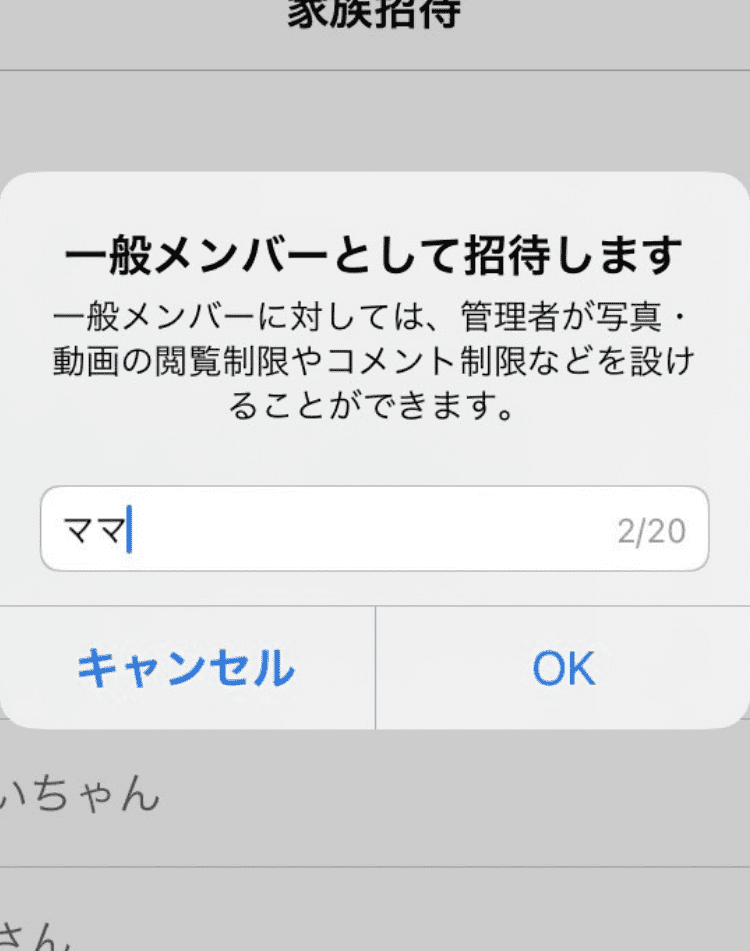
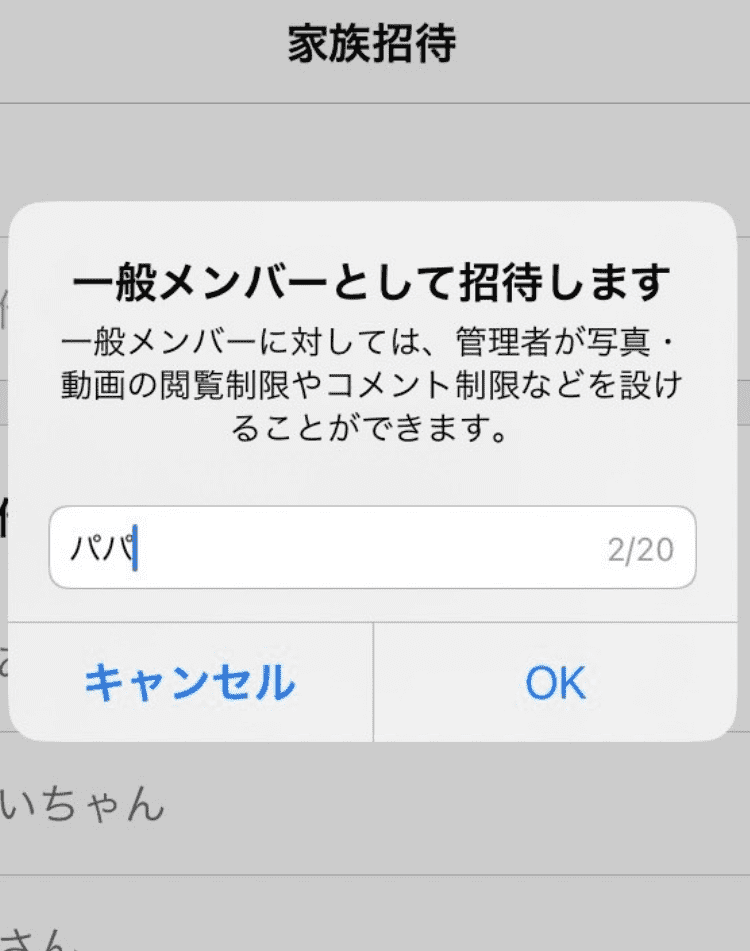


上記の方法だと片方のアルバムでしか「管理者」になれないので、注意が必要です。
【管理者ができること】
- ログイン(みてね)履歴の制限
- コメントの制限
- 公開範囲の設定
- 「みてねプレミアム」の申し込み
1つの「みてね」でまとめて管理する場合には有料版「みてねプレミアム」に入ることをオススメします。
「みてね」に危険性はありますか?
「みてね」は管理者が招待した人のみ写真を閲覧できるようになっています。
また、通信は最も強力な暗号化によって保護されているので、データのセキュリティは安全なのでご安心ください。
アプリとサーバー間のすべての通信は、最も強力な暗号化によって保護されており、サーバ内の全てのデータはファイアウォールによって保護されています。
みてね公式ヘルプより引用
「みてね」のコメントがうざい場合にはどうすればいいでしょうか?
「みてね」のコメントがうざい場合には、コメント設定をオフにできます。
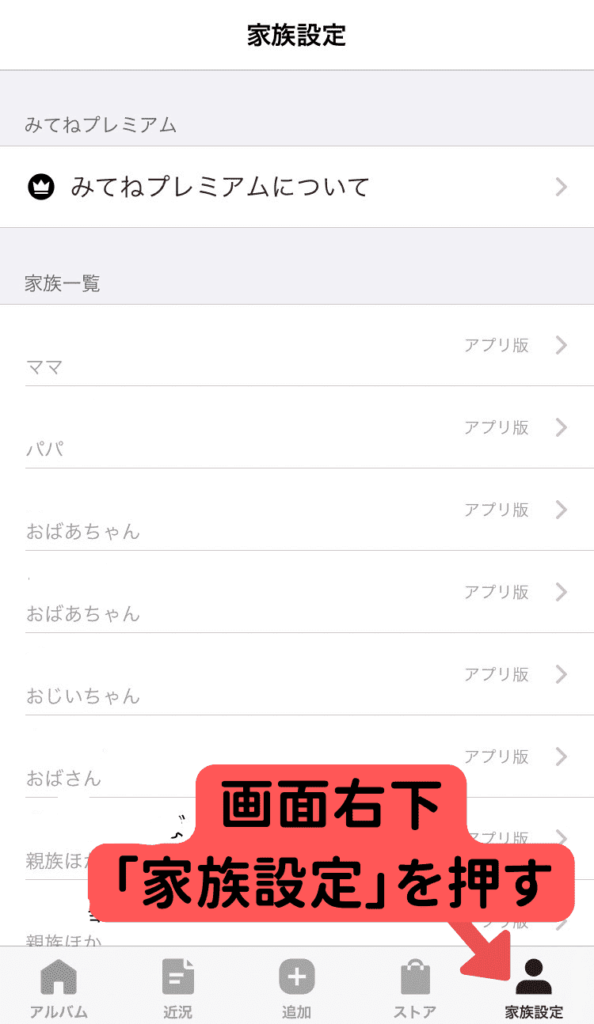
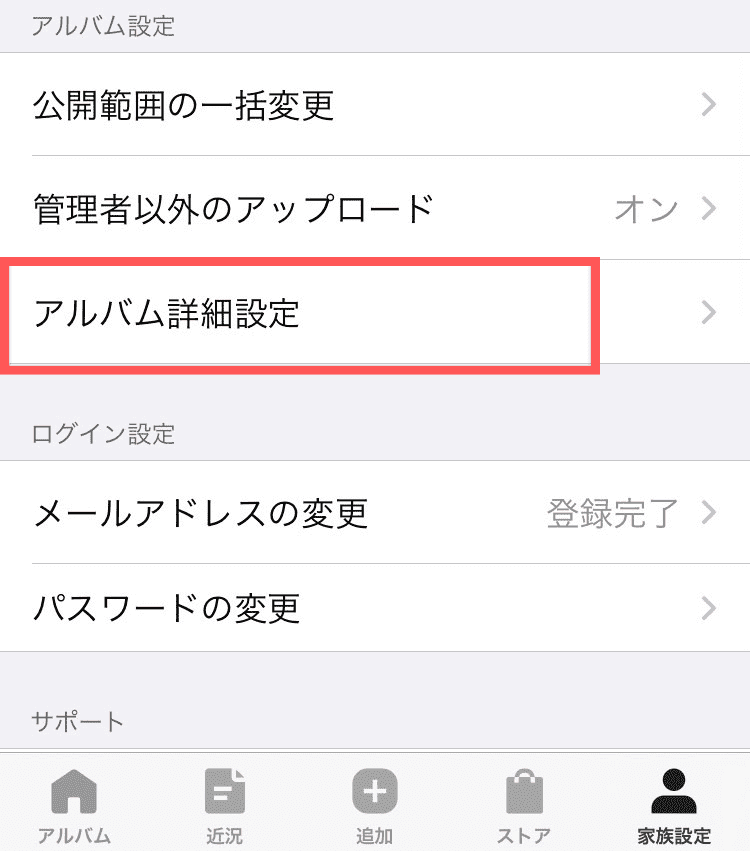
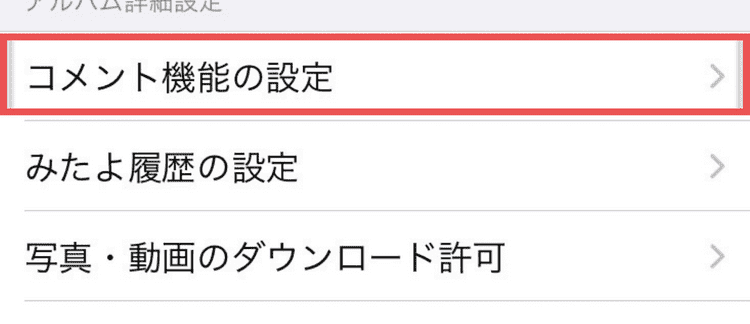
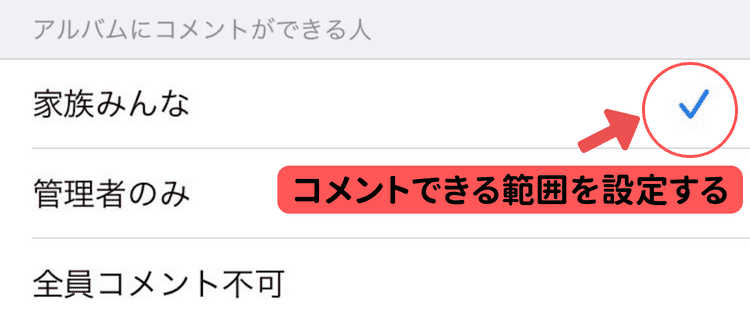
【まとめ】設定やアプリを変えれば解決することも多い

タップで開けます
【特定の人に見せたくない写真がある場合】
- 「みてね」で両家別々にアルバムを作る
- 有料版「みてねプレミアム」を使う
- 公開範囲を変更する(管理者/家族みんな)
- 別の写真共有アプリも使う
【写真の更新を催促される場合】
- 「みてね」メンバーに共通ルールを作る
- 更新する月や日を決める
【コメント機能に疲れた場合】
- アプリ通知をオフにする
- コメント設定をオフにする
【ログイン(みてね)履歴がイヤな場合】
- 「ログイン(みたよ)履歴」設定を変更する
- オフラインでログインする
【通知がうるさい場合】
- アプリ通知をオフにする
【写真を見た後育児に干渉してくる場合】
- 「みてね」で両家別々にアルバムを作る
- 公開範囲を変更する(管理者/家族みんな)
- 「みてね」メンバーに共通ルールを作る
- 有料版「みてねプレミアム」を使う
- 別の写真共有アプリも使う
読み飛ばせます
- Famm
赤ちゃん・子どもの写真を共有したい人向け - Scene
セキュリティ面が不安な人向け - Googleフォト
写真整理に時間をかけたくない人向け - 30 days Album
安全に写真を共有したい - Amazon Photos
バックアップもとりたい
かわいい子どもの写真を共有するアプリでも、大人同士は気を使ったり、トラブルがあったりします。
家族(親族)ということもあり、簡単にやめられない事情を抱えている方も多いです。
ぜひこの記事を参考に、設定の変更や別のアプリを試してみてください。